
mx4 刷新系统,体验全新系统魅力
时间:2024-12-26 来源:网络 人气:
亲爱的MX4小主人,你是不是觉得手机运行得有点慢,系统有点卡,想要给它来个焕然一新的大变身呢?别急,今天就来手把手教你如何给MX4刷新系统,让它重拾活力,继续陪伴你畅游数码世界!
一、了解你的MX4小宝贝
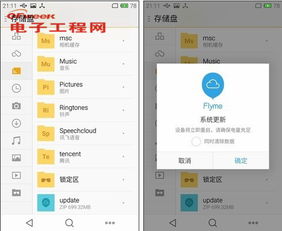
在开始刷新系统之前,得先认识一下你的MX4小宝贝。MX4有联通版、移动公开版和通用版本三种,它们之间是不能互刷的哦,否则会提示固件损坏。所以,第一步,你得确认一下自己手机的版本类型。
二、寻找固件小助手

接下来,我们要找到固件小助手。打开电脑,登录魅族官网,找到“服务”这一栏,然后点击“固件下载链接”。在这里,你会看到各种版本的固件,记得选择与你的MX4小宝贝相匹配的那个哦!
三、连接数据线,开启媒体设备模式
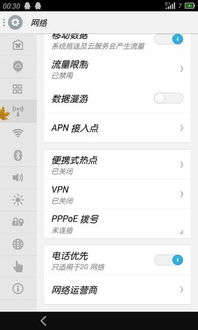
固件下载完成后,用数据线将MX4小宝贝和电脑连接起来。在手机界面上,找到并选择“作为媒体设备连接”这一项。这样,电脑就能识别到你的MX4小宝贝啦!
四、发送固件,准备升级
现在,右击下载好的固件文件,选择“发送到”-“魅族MX4”,将固件发送到手机中。接下来,打开手机桌面上的“文档”程序,进入“存储盘”列表,找到“update.zip”文件,点击它。
五、勾选清除数据,开始升级
此时,会弹出“系统更新”界面。在这里,勾选“同时清除数据”这一项,然后点击“确定”,进入系统升级界面。别急,系统升级的过程就要开始了!
六、耐心等待,重启新系统
系统升级过程中,请勿关机哦。待系统重启后,新系统就刷入成功啦!你可以进入系统设置,查看一下系统版本,确认一下是否已经升级成功。
七、遇到问题怎么办
如果在刷新系统过程中遇到问题,比如系统一直停在“系统正在升级,正在启动应用”的状态,别慌!可以尝试以下方法:
1. 关机或重启MX4小宝贝,然后长按音量加键和电源键,直到出现Meizu标志,松开手,进入升级界面(recovery模式)。
2. 通过USB数据线连接电脑,电脑会识别出一个名为Recovery的可移动存储盘。
3. 将固件放入该磁盘根目录下,然后断开连接,勾选“系统更新”,点击屏幕右下角的“开始”,完成对固件文件的校验后,会自动进入刷机过程。
4. 几分钟后,看到系统欢迎界面,更新完成。
亲爱的MX4小主人,现在你的手机已经焕然一新,是不是感觉棒棒哒?记得定期给MX4小宝贝刷新系统,让它始终保持最佳状态哦!
相关推荐
教程资讯
教程资讯排行













![短信 [][][] 宝](/uploads/allimg/20251028/9-25102P33I9221.jpg)